मैं eSIM कैसे इंस्टॉल करूँ? क्या यह जटिल है?
स्पॉइलर: नहीं, ऐसा नहीं है! इससे आसान कुछ भी नहीं हो सकता।
सारांश
मज़ेदार बात यह है कि eSIM दुनिया में इंस्टॉल करने के लिए सबसे आसान चीज़ है। फिर भी, हम दुनिया भर में अपने ग्राहकों से अक्सर यह सुनते हैं: “मैं अपना Nomad eSIM कैसे इंस्टॉल करूँ?” या “मैंने eSIM इंस्टॉल कर लिया है, अब क्या?” दरअसल eSIM इंस्टॉलेशन प्रक्रिया में कई चरण शामिल हैं। लेकिन चिंता न करें, यह बहुत आसान है और इसे इंस्टॉल करने में सिर्फ़ 5 मिनट लगते हैं।
यहाँ हम चरणों का विश्लेषण करेंगे, और आपको तुरंत कनेक्ट कर देंगे! अधिक सामान्य जानकारी के लिएeSIM का परिचयअधिक जानकारी के लिए हमारा अन्य लेख देखें।
इंस्टॉल करने से पहले (या, खरीदने से पहले) - बस जांच लें: क्या मेरा फोन eSIM के अनुकूल है?
यह स्पष्ट लग सकता है, लेकिन निश्चित रूप से आप जल्दबाजी में कोई भी eSIM इंस्टॉल नहीं करने जा रहे हैं यदि आपका फोन बस एक नहीं हैeSIM-संगत, अनलॉकफ़ोन। लेकिन चिंता न करें - इन दिनों प्रमुख निर्माताओं के अधिकांश प्रमुख मॉडल eSIM का समर्थन करते हैं, इसलिए पीछे न रहें!
यह जाँचने के लिए कि आपका फ़ोन eSIM के अनुकूल है या नहीं, अपने फ़ोन की सेटिंग (एंड्रॉइड पर सिम मैनेजर या iOS पर सेल्युलर/नेटवर्क) पर जाएँ और जाँचें कि क्या 'eSIM जोड़ें' का विकल्प है। अगर आपके पास 'eSIM जोड़ें' का विकल्प है, तो आपका डिवाइस eSIM-संगत है।
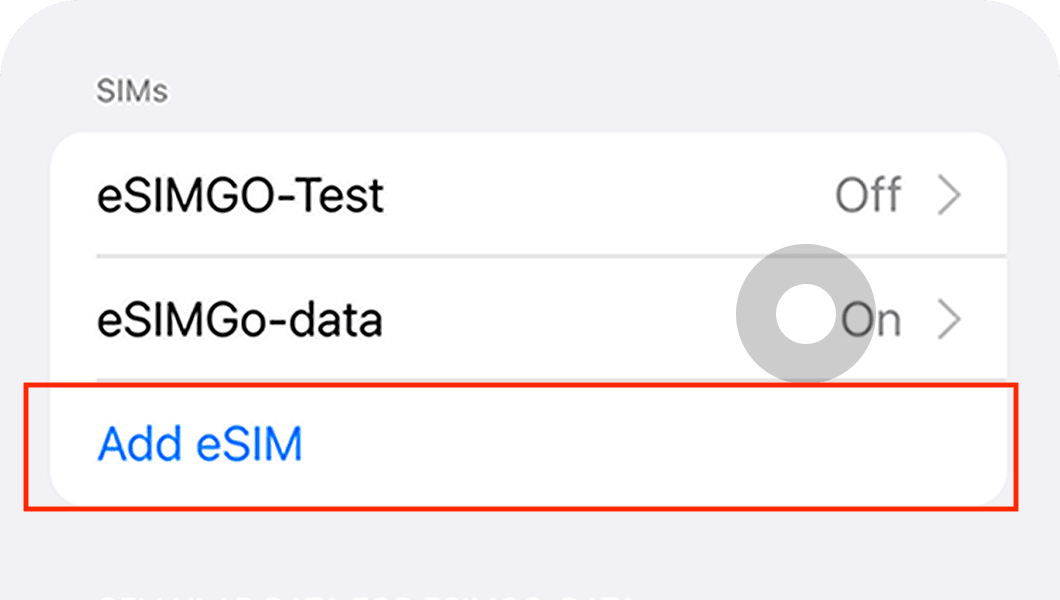
नवीनतम और सबसे अद्यतन सूची के लिए यहां देखेंeSIM संगत स्मार्टफोन. हर तिमाही में नए eSIM-संगत मॉडल जारी किए जाते हैं, इसलिए अक्सर जाँच करते रहें.
स्वचालित eSIM स्थापना
यदि आपने eSIM-संगत डिवाइस का उपयोग करके Nomad eSIM खरीदा है, तो आपको अपने eSIM की सफल खरीद के बाद अपना eSIM इंस्टॉल करने के लिए कहा जाएगा। बस 'स्वचालित रूप से जोड़ें' विकल्प चुनें और अपना eSIM इंस्टॉल करने के लिए ऑन-स्क्रीन निर्देशों का पालन करें।
हम प्लान खरीदने के तुरंत बाद eSIM इंस्टॉल करने की सलाह देते हैं, ताकि यह सुनिश्चित हो सके कि जब आपको इसकी ज़रूरत हो तो आप डेटा का इस्तेमाल शुरू कर सकें। हालाँकि, अगर आप इसे अभी इंस्टॉल नहीं करना चाहते हैं, तो आप बाद में आसानी से ऐप पर जाकर अपना eSIM इंस्टॉल कर सकते हैं।
- अपने Nomad iOS या Android ऐप में मैनेज eSIM पेज पर जाएं
- वह eSIM चुनें जिसे आप इंस्टॉल करना चाहते हैं
- 'स्थापना निर्देश' चुनें
- 'स्वतः जोड़ें' विकल्प चुनें
- 'अभी eSIM इंस्टॉल करें' चुनें
- स्क्रीन पर दिए गए निर्देशों का पालन करें

अपना eSIM मैन्युअल रूप से इंस्टॉल करना - 2 तरीके
यदि आप अपने eSIM को स्वचालित रूप से इंस्टॉल करने में असमर्थ हैं, या यदि आपने अपना eSIM किसी अलग डिवाइस पर खरीदा है, तो भी आप अपना eSIM मैन्युअल रूप से इंस्टॉल कर सकते हैं।
आपके eSIM डेटा प्लान को इंस्टॉल करने के कुछ तरीके हैं, और Nomad ने इस प्रक्रिया को यथासंभव सरल बनाने का प्रयास किया है। सभी eSIM प्रदाताओं की तरह - न केवल Nomad - आपके eSIM को इंस्टॉल करने के लिए 2 विकल्प हैं:
1. QR कोड के माध्यम से eSIM इंस्टॉल करें (अनुशंसित)
आपके eSIM को स्थापित करने का अनुशंसित तरीका QR कोड के माध्यम से है जो हमने इन-ऐप निर्देश और ईमेल के माध्यम से प्रदान किया है (यदि आप Nomad पर नहीं हैं, तो अधिकांश प्रदाता आपको निर्देश ईमेल करेंगे)।
एक। आईओएस पर: जाओ सेटिंग्स>सेलुलर (या मोबाइल सामग्री)>सेलुलर प्लान जोड़ें (या डेटा प्लान जोड़ें), फिर QR कोड स्कैन करें
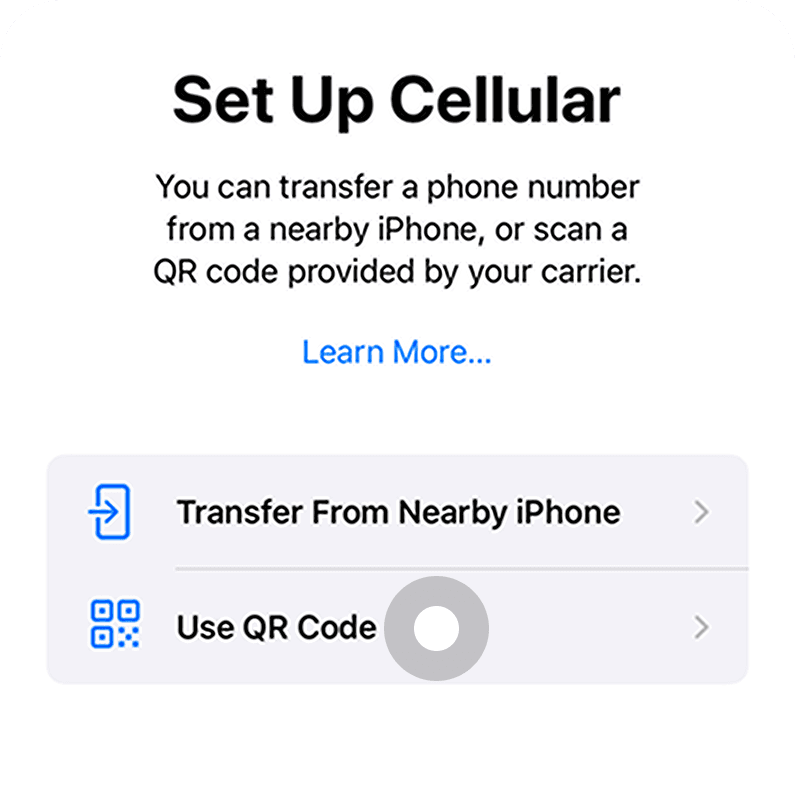
बी। Android (Google Pixel) पर: जाओ सेटिंग्स>नेटवर्क और इंटरनेट>एस>अधिक जोड़ें>सिम डाउनलोड करेंइसके बजाय, और फिर QR कोड स्कैन करें
सी। एंड्रॉयड (सैमसंग) पर: जाओ सेटिंग्स>कनेक्शन>सिम कार्ड प्रबंधक>मोबाइल योजना जोड़ें>स्कैन क्यू आर कोड
2. मैनुअल इनपुट के माध्यम से eSIM इंस्टॉल करें
हालाँकि यह अनुशंसित नहीं है, लेकिन विभिन्न कारणों से आप मैन्युअल इनपुट के माध्यम से eSIM इंस्टॉल करना पसंद कर सकते हैं। यह iOS डिवाइस और कुछ Android डिवाइस पर संभव है।
a. बस सेटिंग्स > सेलुलर > सेलुलर प्लान जोड़ें पर जाएं और नीचे "मैन्युअल रूप से विवरण दर्ज करें" पर क्लिक करें।
ख. अपने नोमैड इन-ऐप निर्देश या खरीद ईमेल में दी गई जानकारी दर्ज करें।
उपयोगी कड़ियां
क्या आप अपने eSIM को इंस्टॉल करने के लिए डिवाइस-विशिष्ट निर्देशों की तलाश कर रहे हैं? ये लेख आपकी मदद कर सकते हैं:
- iPhone पर eSIM कैसे स्थापित करें
- iPad पर eSIM कैसे स्थापित करें
- सैमसंग गैलेक्सी फोन पर eSIM कैसे स्थापित करें
- Xiaomi डिवाइस पर eSIM कैसे इंस्टॉल करें
- Google Pixel डिवाइस पर eSIM कैसे इंस्टॉल करें
- ओप्पो डिवाइस पर eSIM कैसे इंस्टॉल करें
- अपने विंडोज लैपटॉप पर eSIM कैसे स्थापित करें
अपना eSIM सक्रिय करना
eSIM इंस्टॉल करने के बाद, eSIM प्रोफ़ाइल अब आपके डिवाइस में जुड़ जाती है। अपने eSIM का उपयोग करने के लिए, आपको इसे सक्रिय करना होगा। प्रदाता के आधार पर, मैन्युअल सक्रियण की आवश्यकता हो सकती है।
यदि मैन्युअल एक्टिवेशन की आवश्यकता है, तो Nomad ऐप में अपने द्वारा खरीदे गए eSIM की जाँच करें। यदि मैन्युअल एक्टिवेशन की आवश्यकता है, तो हम अनुशंसा करते हैं कि आप उड़ान भरने से ठीक पहले इसे सक्रिय करें, जब आप अभी भी अपने होम नेटवर्क से जुड़े हों, क्योंकि आपके eSIM प्रोफ़ाइल को सक्रिय करने के लिए इंटरनेट कनेक्टिविटी की आवश्यकता होती है।
यदि आपको अपने eSIM को मैन्युअल रूप से सक्रिय करने के लिए बटन दिखाई नहीं देता है, तो इसका मतलब है कि आपके गंतव्य पर पहुंचने और नेटवर्क से कनेक्ट होने के बाद आपका eSIM स्वचालित रूप से सक्रिय हो जाएगा।
जुड़ा हो
जब आप अपने गंतव्य पर पहुँच जाएँ, तो बस अपने फ़ोन की सेटिंग में जाएँ और Nomad eSIM चालू करें। यह भी सुनिश्चित करें कि आपके Nomad eSIM के लिए डेटा रोमिंग चालू हो।
eSIM स्थापना और सक्रियण में सामान्य समस्याओं का निवारण
यदि आपको eSIM इंस्टॉल करने, अपनी योजना को सक्रिय करने या डेटा का उपयोग करने में समस्या हो रही है, तो कृपया इस लेख को देखेंeSIM इंस्टॉलेशन और एक्टिवेशन के दौरान आपके सामने आने वाली सामान्य समस्याएं.
बोनस: अधिक डेटा जोड़ना
यदि आपके पास पहले से ही एक सक्रिय eSIM इंस्टॉल है, तो आप बिना किसी अन्य eSIM को इंस्टॉल किए बिना उसमें और अधिक डेटा जोड़ सकते हैं। बस Nomad ऐप में eSIM पेज पर जाएं, "अधिक डेटा जोड़ें" पर क्लिक करें और बिना किसी रुकावट के कनेक्टिविटी का आनंद लें। कृपया ध्यान दें कि यह विधि केवल तभी काम करती है जब आपका डेटा उपयोग नहीं किया गया हो या समाप्त नहीं हुआ हो, इसलिए पहले से अधिक डेटा जोड़ना सुनिश्चित करें। आपके वर्तमान प्लान का डेटा उपयोग हो जाने या समाप्त हो जाने पर ऐड-ऑन अपने आप चालू हो जाएगा।
अंतिम विचार
उम्मीद है कि यह eSIM इंस्टॉल करने और डेटा टॉप-अप करने के तरीके पर एक मददगार गाइड रहा होगा। देखिए यह कितना आसान था? पिछली बार कब आपको इसे इंस्टॉल करने में सिर्फ़ 5 मिनट लगे थे… कुछ भी? इंतज़ार न करें और आज ही Nomad के साथ eSIM क्रांति में शामिल हों। हमेशा की तरह, हम आपकी यात्रा के लिए शुभकामनाएँ देते हैं।